

Windows에서 USB 플래시 드라이브에 액세스할 수 없으면 어떻게 해야 하나요?
U 디스크를 수리하기 전에 먼저 해당 U 디스크가 컴퓨터에서 어느 디스크에 속해 있는지 확인해야 합니다. 내 컴퓨터를 열어보면 편집기의 U 디스크가 G 디스크임을 알 수 있습니다.
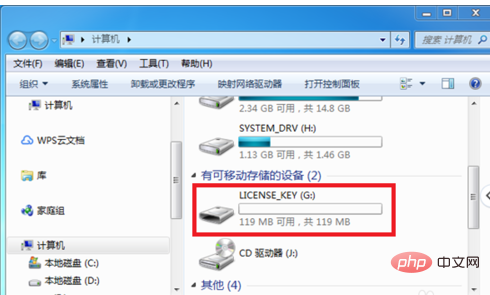
컴퓨터 바탕화면으로 돌아가서 컴퓨터의 [windows] + [R] 버튼을 동시에 눌러 실행 기능을 열고, [cmd]를 입력한 후 [확인]을 클릭하세요.
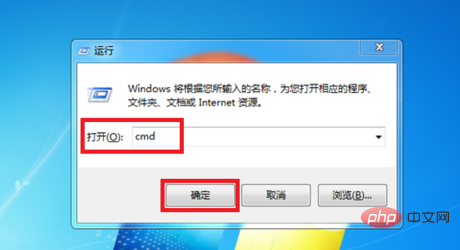
클릭 후 명령 프롬프트 창으로 들어가게 됩니다. 명령 창에 [chkdsk G:/f]를 입력하고 Enter 키를 누르세요.
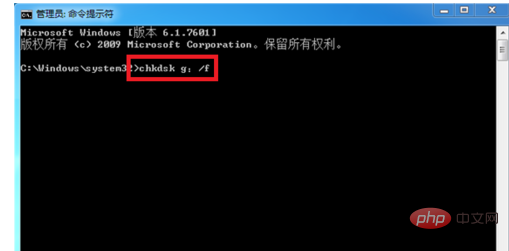
클릭하면 시스템이 U 디스크 파일의 체크섬 검사를 수행하고 U 디스크 파일에 문제가 있는지 감지합니다. 문제가 있는 경우 U 디스크가 자동으로 복구됩니다.
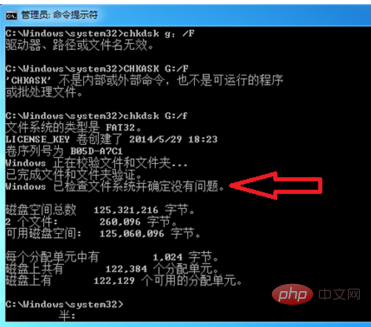
명령줄을 사용하여 U 디스크를 복구하는 것 외에도 U 디스크 복구 도구를 사용하여 복구 소프트웨어를 열 수 있습니다. 소프트웨어에서 준비 상태를 볼 수 있습니다. 드라이브 문자가 앞에 있습니다.
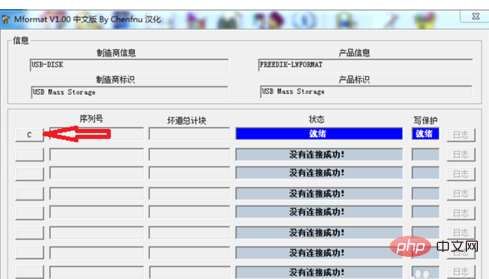
클릭 후 상태에 해당 정보가 표시되며, 좌측 하단의 [모두 시작]을 클릭하여 USB 디스크를 복구할 수 있습니다.
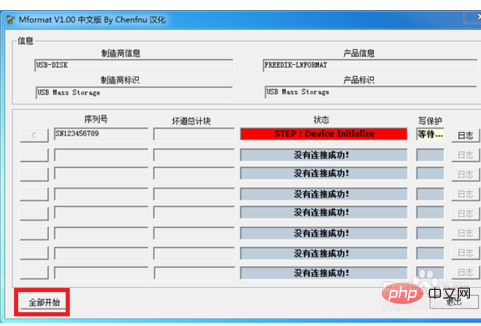
더 많은 프로그래밍 관련 내용은 PHP 중국어 홈페이지 프로그래밍 입문 칼럼을 주목해주세요!
위 내용은 Windows가 USB 플래시 드라이브에 액세스할 수 없으면 어떻게 해야 합니까?의 상세 내용입니다. 자세한 내용은 PHP 중국어 웹사이트의 기타 관련 기사를 참조하세요!